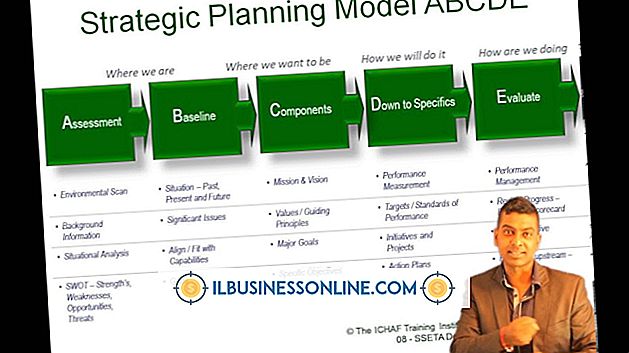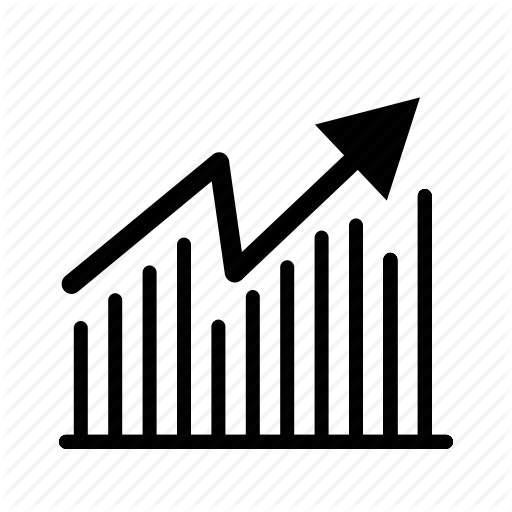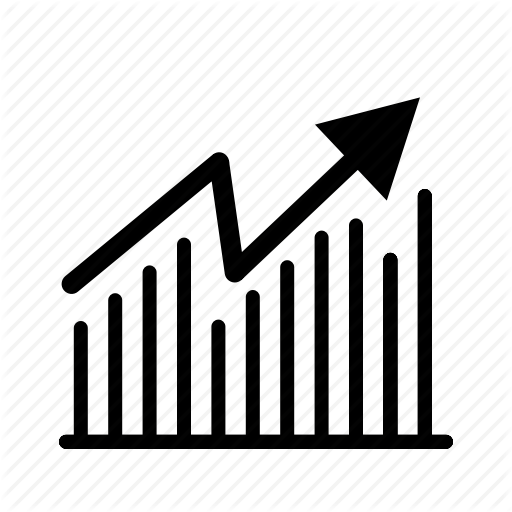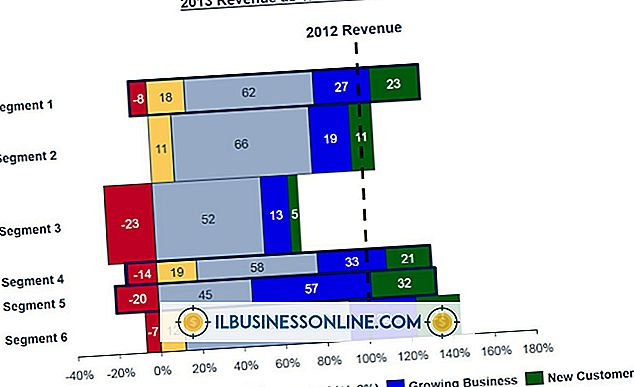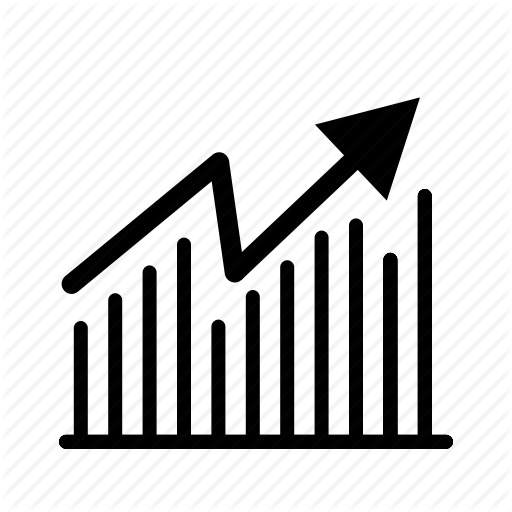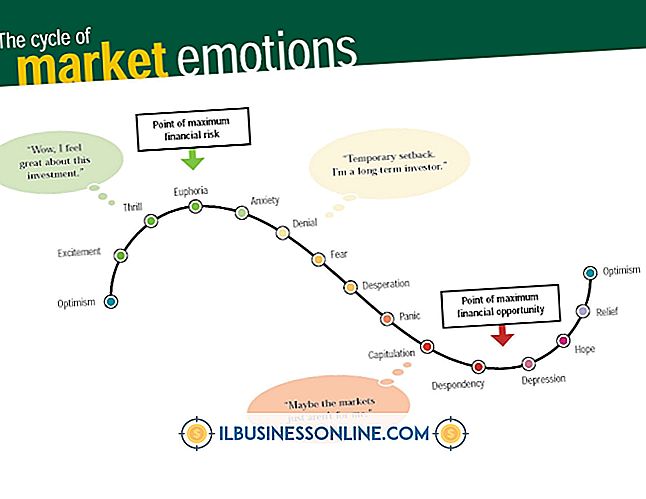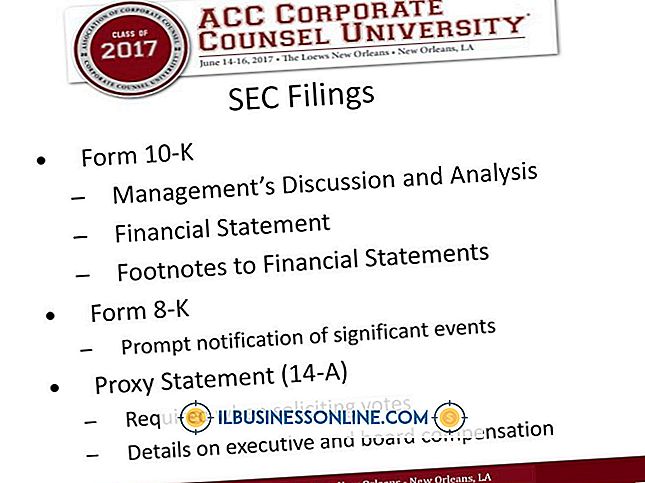Cara Memformat Peluru di InDesign CS5
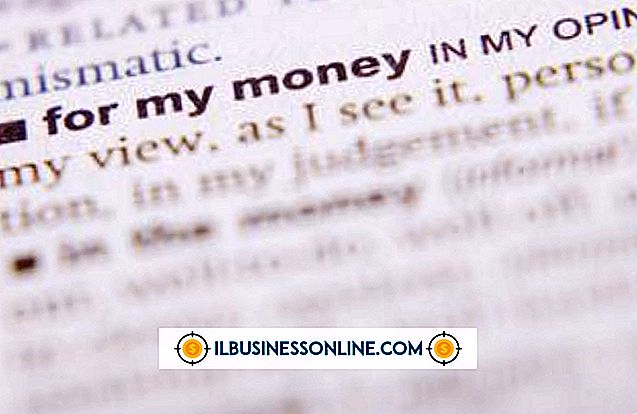
Daftar berpoin menyoroti pentingnya set fokus titik penyalinan; setiap titik didahului oleh titik yang diperbesar atau karakter aksen lainnya. Jika Anda terbiasa dengan proses menerapkan gaya peluru otomatis dalam perangkat lunak pengolah kata, Anda akan menemukan fungsionalitas yang sebanding di Adobe InDesign CS5 - dengan opsi tambahan untuk memenuhi tuntutan profesional pengaturan huruf. Kombinasikan karakter InDesign dan style sheet paragraf dengan dukungannya untuk daftar berpoin untuk membangun desain halaman yang mudah diformat dan dikustomisasi.
1.
Buka menu "Jendela". Buka submenu "Type and Tables" dan pilih "Paragraph" untuk membuka panel Paragraph.
2.
Beralih ke alat Jenis InDesign Adobe. Klik dan seret isi bingkai jenis untuk memilih teks yang ingin Anda ubah menjadi daftar berpoin.
3.
Buka menu fly-out di sudut kanan atas panel Paragraph. Pilih opsi "Peluru & Penomoran" nya. Ketika kotak dialog dengan nama yang sama muncul di layar Anda, aktifkan kotak centang "Pratinjau" di kiri bawah sebelum Anda mulai mengatur opsi peluru; ini memungkinkan Anda melihat efek dari pilihan Anda saat bekerja.
4.
Atur menu tarik-turun "Tipe Daftar" dari kotak dialog Bullets & Numbering ke "Bullets." Pilih karakter peluru dari kumpulan mesin terbang yang ditampilkan dari jenis huruf yang Anda gunakan untuk teks Anda. Jika Anda tidak melihat karakter yang ingin Anda gunakan, klik tombol "Tambah" untuk memilih karakter lain dari jenis huruf yang sama atau berbeda. Kembali ke kotak dialog "Peluru & Penomoran" dari layar "Tambahkan Peluru" ketika Anda selesai memilih karakter peluru alternatif. Anda dapat mengklik tombol "OK" untuk menambahkan pilihan atau tombol "Batal" jika Anda memutuskan untuk tidak melakukannya.
5.
Atur opsi "Text After" dari menu fly-out di sebelah kanan kolom teks yang berisi pilihan Anda. Bidang teks ini menunjukkan bentuk urutan kode yang sama dengan yang Anda masukkan untuk menemukan dan mengganti karakter seperti tab, spasi em, atau titik elips. Setiap kali Anda membuat pilihan dari menu, Anda menambahkan opsi karakter lain ke string setelah teks daripada mengganti default-nya. Untuk menghapus opsi ini dan memulai kembali, pilih konten dari kolom "Teks Setelah" dan tekan "Backspace" atau "Hapus."
6.
Pilih "Karakter Karakter" dari menu drop-down jika Anda telah mengatur dokumen Anda dengan gaya karakter. Opsi ini memungkinkan Anda untuk membuat peluru Anda warna atau ukuran yang berbeda dari teks yang mengikutinya, atau menggunakan kekuatan penuh gaya karakter untuk mengatur semua parameter tipografi untuk karakter peluru dengan satu opsi.
7.
Tetapkan indentasi kiri untuk menentukan berapa banyak ruang yang harus ditempatkan antara tepi kiri bingkai teks Anda dan awal teks bullet Anda. Tambahkan indentasi baris pertama untuk memulai baris pertama dari setiap peluru pada posisi horizontal yang berbeda dari setiap baris berikutnya dari titik bullet individu. Untuk membuat indentasi gantung, setel indentasi kiri positif dan angka negatif yang cocok untuk pengaturan baris pertama Anda. Tetapkan posisi untuk penghentian tab antara bullet dan teks, jika Anda menggunakan karakter tab untuk memisahkan keduanya. Atur pelurusan untuk peluru Anda ke kiri, kanan atau tengah. Anda mungkin melihat sedikit atau tidak ada perbedaan di antara tiga opsi jika indentasi kiri Anda sempit atau disetel ke nol.
Kiat
- Jika Anda menggunakan kotak dialog "Tambahkan Peluru" untuk menambahkan karakter ke daftar opsi untuk serangkaian teks, aktifkan kotak centang "Ingat Font Dengan Peluru" jika pilihan Anda berasal dari jenis huruf yang berbeda.
- Buat gaya berpoin dengan bersarang gaya Karakter untuk mesin terbang peluru menjadi gaya paragraf yang mengontrol tampilan teks berikut.
- Untuk menambahkan peluru pada daftar berpoin sebagai karakter teks aktual daripada output yang diterapkan secara otomatis dari fungsi bullet InDesign, pilih teks berpoin Anda dengan alat Type, buka menu fly-out di sudut kanan atas panel "Paragraph" dan pilih "Konversi Peluru ke Teks."
Peringatan
- Peluru pada daftar berpoin bukan bagian dari teks sebenarnya karena diterapkan oleh fungsi bulleting InDesign, tidak diketik ke dalam bingkai teks Anda. Kecuali Anda mengonversinya menjadi karakter teks yang sebenarnya, Anda tidak bisa memilih butir ini dengan alat Type atau menemukannya di dokumen Anda menggunakan fungsi "Temukan / Ubah" InDesign.